Excel CONCATENATE-Funktion
Die Excel CONCATENATE-Funktion wird verwendet, um zwei oder mehr Textelemente aus mehreren Zellen zu einem zusammenzufügen.
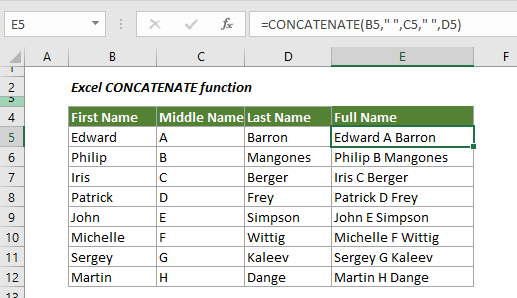
Syntax
=CONCATENATE(Text1,[Text2],…)
Argumente
Text1 (Erforderlich): Das erste zu verbindende Textelement.
Text2 (Optional): Das zusätzliche zu verbindende Textelement.
Die Textargumente können sein:
- Ein Textwert
- Eine Zellreferenz
- Eine Zahl
Rückgabewert
Gibt den verbundenen Text zurück.
Funktionshinweis
1. Sie können bis zu 255 Textargumente gleichzeitig kombinieren.
2. Der #NAME? Fehler tritt auf, wenn Text in der Funktion ohne doppelte Anführungszeichen enthalten ist.
Beispiele
Dieser Abschnitt enthält Beispiele für die CONCATENATE-Funktion, um Ihnen zu zeigen, wie Sie sie in Excel verwenden.
Beispiel 1: Kombinieren von Vor- und Nachnamen
Wie im folgenden Screenshot gezeigt, wie kann man den Vornamen, den Mittelnamen und den Nachnamen in eine Zelle kombinieren? Die CONCATENATE-Funktion hilft dabei, das Problem zu lösen.
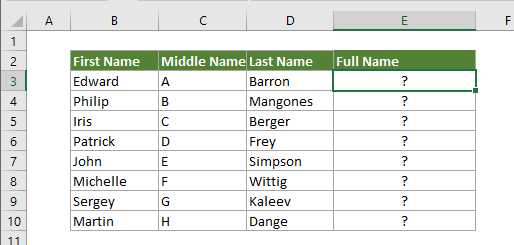
1. Wählen Sie eine leere Zelle aus, kopieren Sie die folgende Formel hinein und drücken Sie die Eingabetaste Taste. Und ziehen Sie dann den Ausfüllen Griff nach unten, um alle vollständigen Namen zu erhalten.
=CONCATENATE(B3,C3,D3)
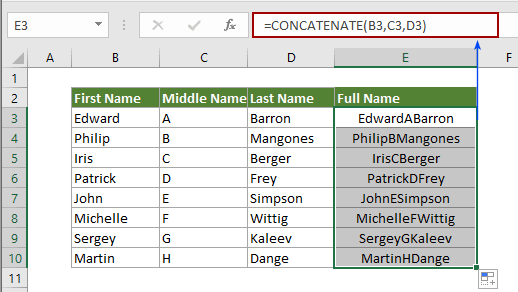
Hinweise: Wie Sie sehen können, gibt es keinen Trennzeichen im vollständigen Namen. Wenn Sie die Texte kombinieren und durch ein bestimmtes Trennzeichen trennen möchten, z.B. Leerzeichen, wenden Sie die folgende Formel an. Sie können " " durch "," oder andere Trennzeichen ändern, je nach Bedarf.
=CONCATENATE(B3," ",C3," ",D3)
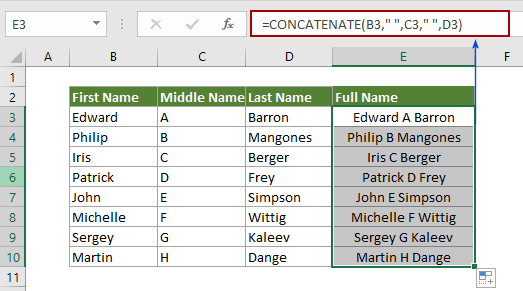
Beispiel 2: Verketten von Zellen mit Zeilenumbruch (neue Zeile)
In den meisten Fällen müssen Sie möglicherweise Zellen mit Zeilenumbrüchen verketten. Dieser Abschnitt zeigt die Methode, um dies zu erreichen.
1. Wählen Sie eine leere Zelle aus, kopieren Sie die folgende Formel hinein und drücken Sie die Eingabetaste Taste, und ziehen Sie dann den Ausfüllen Griff nach unten, um alle verbundenen Texte zu erhalten.
=CONCATENATE(B3,ZEICHEN(10),C3,ZEICHEN(10),D3,ZEICHEN(10),E3)
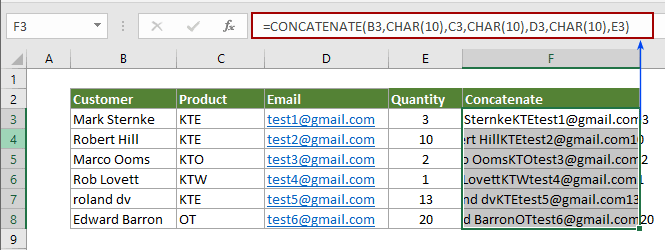
Hinweis: ZEICHEN(10) steht für den Zeilenumbruch in Excel.
2. Behalten Sie alle Ergebniszellen ausgewählt, gehen Sie zur Registerkarte Start, und klicken Sie auf die Schaltfläche Text umbrechen. Siehe Screenshot:
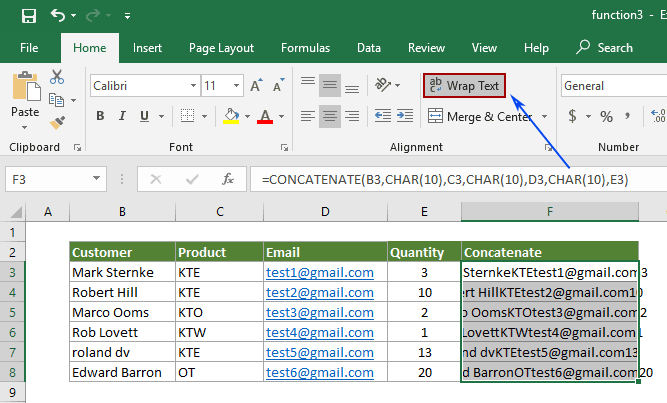
Dann werden die verbundenen Texte durch Zeilenumbrüche getrennt.
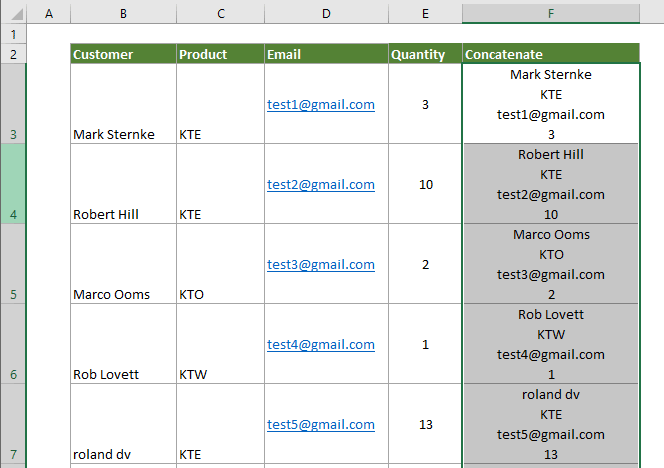
Weitere CONCATENATE-Artikel:
Teiltext fett formatieren beim Verketten von zwei Spalten in Excel
In einem Excel-Arbeitsblatt möchten Sie nach dem Verketten von zwei Zellenwerten mit Formeln möglicherweise einen Teil des Textes in der kombinierten Formelzelle fett formatieren. Dieser Artikel hat die Methode, um Ihnen dabei zu helfen.
Klicken Sie hier, um mehr zu erfahren...
Verketten von Zellspalten und Beibehalten der Textfarbe in Excel
Wie wir alle wissen, geht beim Verketten oder Kombinieren von Zellspalten in eine Spalte die Zellformatierung (wie Textschriftfarbe, Zahlenformatierung usw.) verloren. In diesem Artikel stelle ich einige Tricks vor, um die Zellspalten so einfach wie möglich zu kombinieren und die Textfarbe in Excel beizubehalten.
Klicken Sie hier, um mehr zu erfahren...
Verketten von Zellenwerten, bis eine leere Zelle in einer Spalte gefunden wird
Angenommen, Sie haben eine Liste von Werten, die einige leere Zellen enthält, und möchten jetzt jede Datengruppe zwischen den Leerstellen in eine Zelle verketten und die kombinierten Werte in einer anderen Spalte auflisten. Probieren Sie die Methode in diesem Artikel aus.
Klicken Sie hier, um mehr zu erfahren...
Verketten von Zellen aus einem anderen Blatt/verschiedenen Blättern in Excel
Normalerweise verwenden wir die CONCATENATE-Funktion, um Zellen aus demselben Arbeitsblatt zusammenzuführen. Manchmal müssen Sie jedoch möglicherweise Zellen aus verschiedenen Arbeitsblättern in Excel verketten. Dieser Artikel zeigt zwei Methoden, um Ihnen dabei zu helfen.
Klicken Sie hier, um mehr zu erfahren...
Verketten eines Bereichs/Zellen mit Komma, Leerzeichen, Zeilenumbruch in Excel
Dieser Artikel behandelt das Verketten einer Zeile/Spalte in eine Zelle mit Trennung durch Komma oder Leerzeichen sowie das Verketten eines Bereichs in eine Zeile/Spalte/Zelle mit Trennung jedes Zelleninhalts durch beliebige Trennzeichen wie Komma, Leerzeichen, Zeilenumbruch usw. in Excel.
Klicken Sie hier, um mehr zu erfahren...
Die besten Office-Produktivitätstools
Kutools für Excel - Hilft Ihnen, sich von der Masse abzuheben
Kutools für Excel bietet über 300 Funktionen, sodass alles, was Sie benötigen, nur einen Klick entfernt ist...
Office Tab - Aktivieren Sie tabbed Lesen und Bearbeiten in Microsoft Office (inklusive Excel)
- In einer Sekunde zwischen Dutzenden offener Dokumente wechseln!
- Reduziert Hunderte von Mausklicks für Sie jeden Tag, verabschieden Sie sich von der Maushand.
- Steigert Ihre Produktivität um 50 % beim Anzeigen und Bearbeiten mehrerer Dokumente.
- Bringt Effiziente Tabs ins Office (inklusive Excel), genau wie bei Chrome, Edge und Firefox.